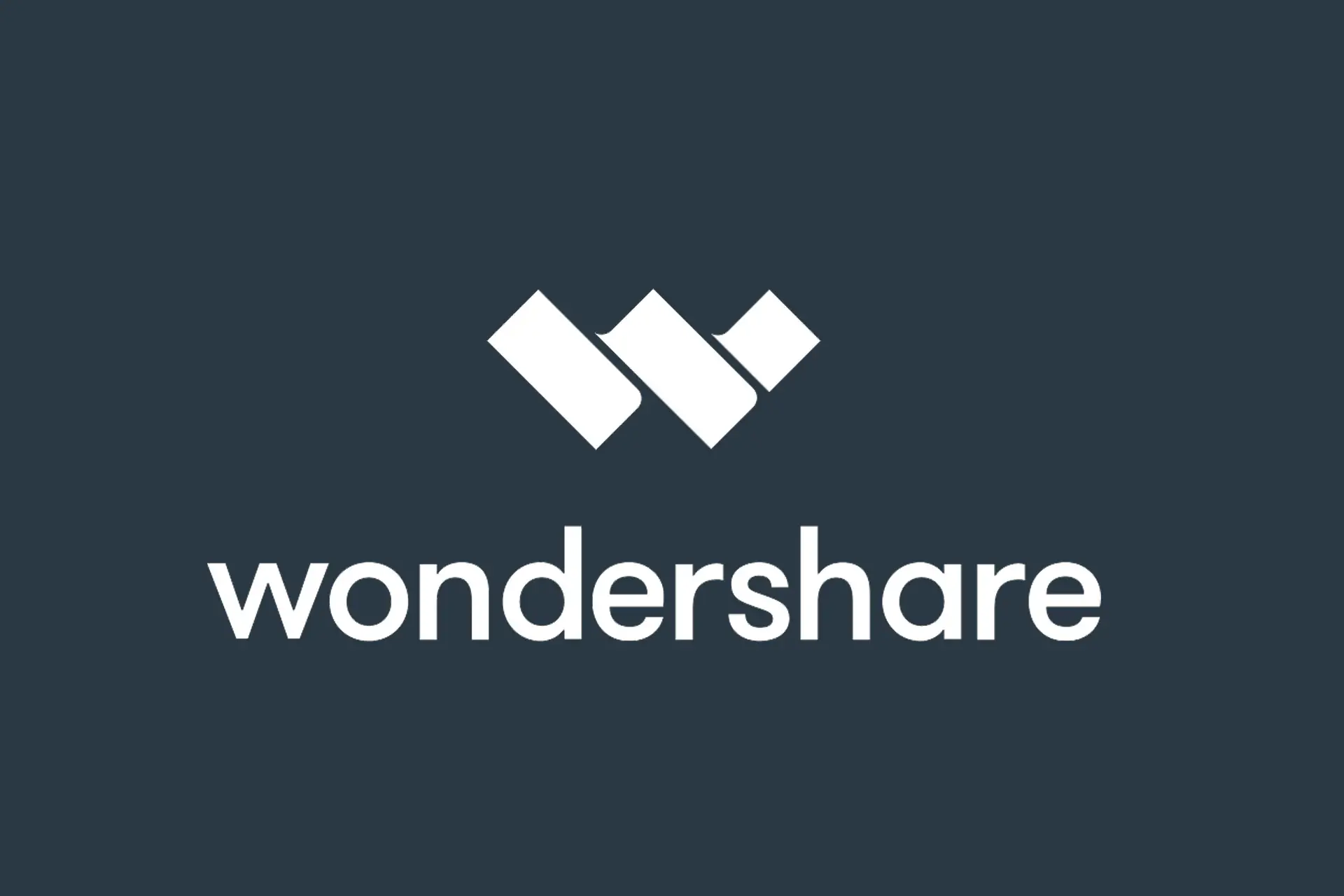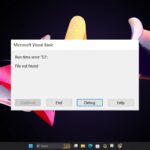- Wondershare Helper Compact es parte de Wondershare Video Converter y funciona en segundo plano.
- Sin embargo, según los informes, la herramienta ha causado que varias PC con Windows se bloqueen y se reinicien con frecuencia.
- Puede eliminarlo por completo y otros archivos utilizando un software de eliminación especializado.
- Alternativamente, restaurar su PC a un punto anterior usando los puntos de restauración disponibles también puede ayudar.
Si ha instalado la aplicación Wondershare Video Converter, es posible que haya notado que Wondershare Helper Compact también estaba instalado en su computadora.
Al ser parte de la aplicación de conversión, el propósito de Helper Compact es ayudarlo durante las conversaciones de video con una notificación emergente.
Sin embargo, una búsqueda rápida en Internet y encontrará que la aplicación suele aparecer en las noticias por causar errores y problemas con las computadoras Windows 10 y Mac.
La aplicación evita que los usuarios realicen tareas en su computadora y, en ocasiones, puede forzar el apagado de la computadora y provocar fallas.
¿Qué es la aplicación Wondershare Helper Compact?
Como se discutió anteriormente, Wondershare Helper Compact es parte de la aplicación Wondershare Video Converter instalada durante la instalación de la aplicación.
La aplicación también puede venir incluida con el programa Wondershare Recoverit. Por lo general, aparece cuando intenta convertir videos o grabar en DVD.
Desafortunadamente, para la mayoría de las personas, Helper Compact ha provocado que el sistema se bloquee poco después de instalar la aplicación.
La aplicación parece exhibir un comportamiento similar al de algún malware en el que se instala un software oculto y se configura para ejecutarse constantemente en segundo plano.
Incluso después de desinstalar la aplicación Wondershare Video Converter, Helper Compact sigue ejecutándose en segundo plano.
¿Debo eliminar Wondershare Helper Compact?
Sí. La aplicación parece no tener un propósito real, pero se ejecuta en segundo plano, desperdiciando recursos del sistema y, en ocasiones, causando problemas graves con el sistema, incluidos bloqueos frecuentes.
Si tiene problemas con la aplicación y desea eliminarla de su sistema, aquí hay una guía detallada sobre cómo eliminar la aplicación.
¿Cómo elimino Wondershare Helper Compact?
1. Use una herramienta de desinstalación de terceros
Si desea eliminar cualquier programa de su computadora, puede hacerlo con el desinstalador incorporado, pero eso no siempre resulta exitoso.
Desafortunadamente, algunos programas o archivos dañinos se ocultan al engañar al desinstalador predeterminado, por lo que no podrá eliminarlos de su PC.
Por lo tanto, necesita un software profesional de desinstalación y limpieza que encuentre incluso los programas más ocultos. Afortunadamente, hay muchas opciones para que lo hagas.
No solo encontrará todos los programas que se pueden eliminar en su PC, sino que la herramienta también se asegurará de que no queden archivos sobrantes ni bloatware después de la desinstalación.
Al eliminar Wondershre Helper Compact por completo, tendrá espacio para una nueva instalación de cualquier aplicación similar, e incluso esta.
2. Desinstalar usando el Panel de control
- Presione la tecla de Windows + R para abrir Ejecutar.
- Escribe appwiz.cpl y haga clic DE ACUERDO para abrir el Panel de control.
- Bajo ProgramasSeleccione Desinstalar un programa.
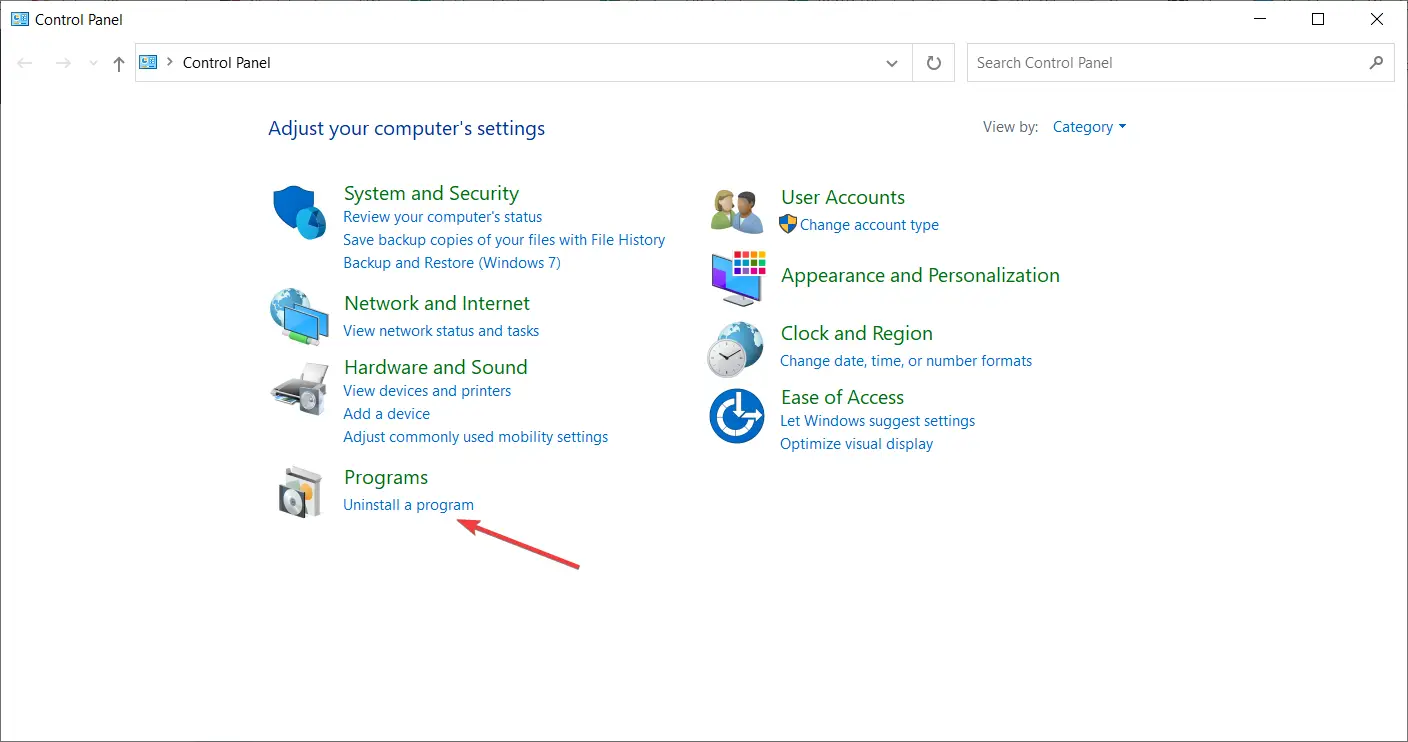
- Ubicar y seleccionar Acuerdo de ayuda de Wondershare de la lista de aplicaciones instaladas y haga clic en Desinstalar.
- Confirme la acción haciendo clic Sí.
- Una vez desinstalado, deberá eliminar los archivos sobrantes manualmente.
Eliminar archivos sobrantes
- Abra el Explorador de archivos y navegue a las siguientes ubicaciones una por una:
C:Archivos de programa (x86)Archivos comunesWondershare
C:Archivos de programa (x86)
C: datos del programa
C:UsuariosDocumentos
C:UsuariosAppDataRoaming
C:UsuariosAppDataLocal
C:Archivos de programa (x86)Archivos comunes - Elimine todos los archivos y carpetas asociados con Wondershare.
- A continuación, navegue hasta la siguiente ubicación:
C:UsuariosDescargasmobile-transfer.exe - Elimine el archivo anterior si está presente.
- Asegúrese de no eliminar ningún otro archivo o carpeta que no esté asociado con Wondershare para evitar problemas en el sistema.
Una vez que se eliminen los archivos y la carpeta, reinicie su computadora y verifique si Wondershare Helper Compact Mac se eliminó.
3. Use un software antivirus para escanear su sistema
Otra forma de eliminar por completo el software, y cualquier otro oculto que pueda poner en riesgo la integridad de sus datos, su información confidencial y su PC en general, es usar un antivirus.
Precisamente, debe usar un software antivirus sólido que use IA avanzada y otros métodos de aprendizaje automático para escanear su computadora y eliminar cualquier archivo sospechoso.
Además, la utilidad antivirus lo protegerá de futuros virus, malware, robo de datos y mucho más. Sea cual sea el uso que le des a tu computadora, tener un software antivirus te permite explorar y realizar tareas en ella de manera segura.
4. Realizar una restauración del sistema
- presione el ventanas Llaveescribe restaurar y haga clic en Crear un punto de restauración.
- En la ventana Propiedades del sistema, haga clic en Restaurar sistema y haga clic en Próximo.
- Haga clic en el Mostrar más puntos de restauración cuadro en la esquina inferior izquierda.
- Elija la restauración del sistema creada más recientemente que se creó antes de instalar la aplicación Wondershare.
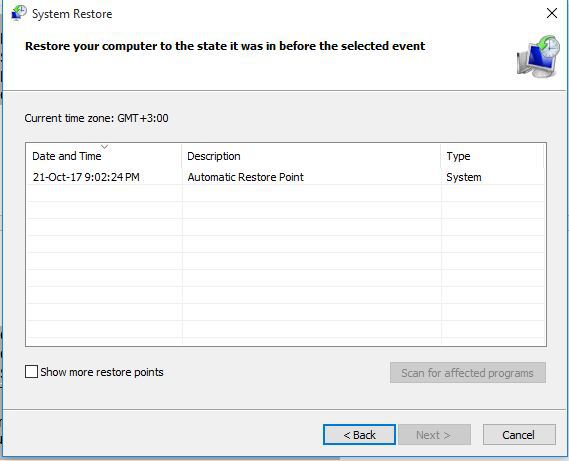
- Hacer clic Próximolea la descripción y luego haga clic en el Finalizar botón.
El proceso de restauración del sistema puede tomar algún tiempo para restaurar su PC a un punto anterior. Después del reinicio, verá un mensaje de éxito. Compruebe si se ha eliminado Wondershare Helper Compact.
La aplicación Wondershare Helper Compact causa varios problemas con el sistema, incluidos bloqueos del sistema.
Puede evitar que dichos archivos infecten su computadora consultando esta increíble lista del mejor software antivirus con una licencia de por vida.
Afortunadamente, puede eliminar la aplicación utilizando una aplicación de terceros. Alternativamente, intente eliminar la aplicación manualmente siguiendo los pasos enumerados en el artículo anterior.
Esto concluye el artículo de hoy. Asegúrese de seguir todos los pasos a fondo y siéntase libre de darnos su opinión sobre el tema en la sección de comentarios a continuación.